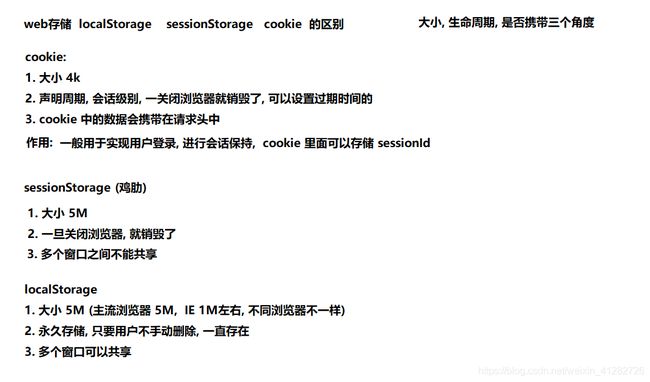前端之HTML5知识整理
1. html5语义化兼容性问题
解决方式:
1)在浏览器解析标签之前, 动态创建一下 header 标签, 浏览器就认识了
document.createElement("header");2)默认行内, 需要转成块级
header {
/* header 标签应该独占一整行 */
display: block;
}但是 html5 新增了很多语义化标签, 一个个创建太麻烦了, html5shiv 插件很好的解决这个问题
1.1 html5shiv解决兼容性问题
在head中 引入 html5shiv 插件包即可解决 IE 8 不识别 html5 语义化标签的问题
但是在支持html5语义化标签的浏览器中, 这个js的执行就没有必要, 消耗了性能
所以我们可以通过 CSS IE条件注释 做兼容性处理
1.2 CSS条件注释(了解)
CSS IE条件注释 专门用于兼容IE 低版本
所以只有 IE9 及 IE9以下版本 才认识,其他版本的浏览器或者 IE10以上 的版本会当成注释, 不会解析
它里面有判断IE版本的方式:
lte:就是Less than or equal to的简写,也就是小于或等于的意思。
lt :就是Less than的简写,也就是小于的意思。
gte:就是Greater than or equal to的简写,也就是大于或等于的意思。
gt :就是Greater than的简写,也就是大于的意思。
用法实例:
在小于等于 IE 8 的浏览器中才会执行, 在IE9 中, 就是普通的注释, 不会解析执行
大于 IE 8 的浏览器才执行, 只有 IE 9 认识, 其他浏览器, IE 10 及以上, 都将条件注释当成注释
2. html5 新增类名操作(熟记)
四个操作样式类的方法, 很简单, 需要熟记
1) 添加类: dom.classList.add
2) 移除类: dom.classList.remove
3)判断类: dom.classList.contains
4) 切换类: dom.classList.toggle
3. html5 自定义属性操作
将来在工作中, 有一种很常见的做法, 就是将数据绑定在标签自定义属性中, 我们之前都需要通过 getAttribute 或者 setAttribute 一个一个获取, 当数据很多时, 就很麻烦
html5 提供了一种更简单存取数据的方式 dataset
// 用法:
1.) 存的时候, 在属性名前面加上 data-,
2.)取的时候, 通过 dataset.属性名取,
例如: box.dataset.uage 或者 box.dataset["uage"]
3.)修改添加, 直接通过对象属性操作方式操作即可
例如: box.dataset.uage=12
4. 网络状态
在移动端,我们经常需要检测设置是在线还是离线,HTML5为此定义了一个navigator.onLine属性,这个属性用于检测设备是否联网。
4.1 网络状态
navigator.onLine返回用户当前的网络状况,是一个布尔值
1) 如果浏览器连不上网(包括局域网),就是离线状态,也就是脱机状态,会返回false
2) 否则就是在线状态,返回true
注意:返回true不一定就是说一定能访问互联网,因为有可能连接的是局域网。但是返回false则表示一定没连上网。
4.2 监听网络变化
为了更好的确定网络是否连接,HTML5还定义了两个事件,用于监听网络状态的变化。
//网络连接时会被调用
window.addEventListener("online", function () {
alert("online");
});
//网络断开时会被调用
window.addEventListener("offline", function () {
alert("offline");
});5. 地理位置
在HTML规范中,增加了获取用户地理信息的API,这样使得我们可以基于用户位置开发互联网应用,即基于位置服务LBS(Location Base Service)
5.1 隐私
HTML5规范提供了一套保护用户隐私的机制。必须先得到用户明确许可,才能获取用户的位置信息。
在获取地理位置之前,会询问用户,只有在获得许可之后,才能获取到用户的位置信息。
5.2 相关的方法
//successCallback:获取成功后会调用,并返回一个position对象,里面包含了地理位置信息
//获取失败了会调用,并返回error对象,里面包含了错误信息。
//获取当前的地理位置信息
navigator.geolocation.getCurrentPosition(successCallback, errorCallback)
//重复的获取当前的地理位置信息
navigator.geolocation.watchPosition(successCallback, errorCallback)实例:
navigator.geolocation.getCurrentPosition(function(position){
// 定位成功会调用该方法
// position.coords.latitude 纬度
// position.coords.longitude 经度
// position.coords.accuracy 精度
// position.coords.altitude 海拔高度
}, function(error){
// 定位失败会调用该方法
// error 是错误信息
});PC端: chrome,火狐定位请求的页面要求要是https协议的, 所以PC端测试在IE下测试
移动端: 在iOS 10中,苹果对webkit定位权限进行了修改,定位请求的页面必须是https协议的。
5.3 百度地图
仅仅获取到经纬度对于用户来说意义并不大,因为用户也不知道经度和纬度表示的是地球上的哪一个地方,因为我们可以结合百度地图,准确的将用户的位置显示出来。
百度地图官网:http://lbsyun.baidu.com/
1. 在开发中,找到javascript API
2. 直接查看示例demo
3. 复制相应的代码,替换掉秘钥就行,秘钥只需创建一个新的应用就可以了。6. web存储(重要)
面试题:请描述一下cookie,sessionStorage和localStorage的区别?
在代码执行的时候,数据都是存储在内存中的,当页面关闭或者浏览器关闭的时候,内存就被释放掉了。数据只有存储在硬盘上,才不会被释放。
web存储初体验
//存储在内存中,会被释放
var str = "hello world";
console.log(str);
//存储在硬盘上,不会被释放
localStorage.setItem("name", "张三");
console.log(localStorage.getItem("name"));6.1 cookie
传统方式,我们以document.cookie进行存储,但是存储起来特别麻烦,并且,存储大小只有4k,常用来做会话保持, 存sessionId。每次请求都会带上cookie
cookie是以字符串形式存在的,这个字符串有固定的格式:key=value;key1=value1;
document.cookie = "name=zhangsan";
document.cookie = "age=18";
document.cookie = "sex=23";
//读取cookie
var result = document.cookie;
console.log(result);使用原生js操作cookie太过麻烦,使用jquery.cookie插件,能够简化我们的操作。
//设置cookie
$.cookie("name", "zs");
//获取cookie
console.log($.cookie("name"));
//删除cookie
$.removeCookie("name");6.2 sessionStorage与localStorage
HTML5规范提出了解决方案,使用sessionStorage和localStorage存储数据。设置、读取、删除操作很方便
1)window.sessionStorage的特点
1. 声明周期为关闭浏览器窗口
2. 不能在多个窗口下共享数据。
3. 大小为5M2) window.localStorage的特点
1. 永久生效,除非手动删除
2. 可以多个窗口共享
3. 大小为5M3) window.sessionStorage与window.localStorage的方法
setItem(key, value) //设置存储内容
getItem(key) //读取存储内容
removeItem(key) //删除键值为key的存储内容
clear() //清空所有存储内容7. 自定义播放器
全屏切换API: video.requestFullScreen()
方法:load()、play()、pause()
属性:
currentTime:当前时间
duration:总长时间
timeupdate:播放进度更改时触发
volume:控制音量 参考文档 :
http://www.w3school.com.cn/tags/html_ref_audio_video_dom.asp
推荐网站:https://www.awesomes.cn/
video.js
8. 文件读取
通过FileReader对象我们可以读取本地存储的文件,可以使用 File 对象来指定所要读取的文件或数据。其中File对象可以是来自用户在一个 元素上选择文件后返回的FileList 对象,也可以来自由拖放操作生成的 DataTransfer 。
8.1 files
对于file类型的input框,在这个DOM对象中,存在一个files属性,这个属性是FileList对象,是一个伪数组,里面存储着上传的所有文件,当input框指定了multiple属性之后,就可以上传多个文件了。
也就是说,通过files这个属性,我们就可以获取到所有上传的文件。
8.2 file对象File对象中包含了文件的最后修改时间、文件名、文件类型等信息。
8.3 FileReader对象
FileReader是一个HTML5新增的对象,用于读取文件。 、
//创建一个fileReader对象
var fr = new FileReader;
//读取文件的两个方法
readAsText() 以文本的方式读取文件
readAsDataURL() 以DataURL形式读取文件
//文件读取完成事件:
fr.onload = function(){}
//当文件读取完成,可以通过result属性获取结果
fr.result参考资料: https://developer.mozilla.org/zh-CN/docs/Web/API/FileReader#toc案例:
var file = document.getElementById("file");
var box = document.getElementById("box");
file.addEventListener("change", function () {
console.dir(file);
//files:里面存储了所有上传的文件
//这个data就是我们上传的那个文件
var data = file.files[0]
//1. 创建一个文件读取器
var fr = new FileReader();
//2. 让文件读取器读取整个文件
fr.readAsDataURL(data);
//3. 等待文件读取完
//onload:文件读取完成后,就会触发
fr.onload = function () {
var img = document.createElement("img");
img.src = fr.result;
box.innerHTML = "";
box.appendChild(img);
}
});9. 拖拽
在HTML5的规范中,我们可以通过为元素增加draggable="true"来设置此元素是否可以进行拖拽操作,其中图片、链接默认是开启的。
9.1 拖拽元素
页面中设置了draggable="true"属性的元素,其中标签默认是可以被拖拽的
9.2 目标元素, 事件监听
页面中任何一个元素都可以成为目标元素
ondragover 应用于目标元素,当停留在目标元素上时调用
ondrop 应用于目标元素,当在目标元素上松开鼠标时调用(浏览器默认不让拖拽,需要阻止dragover的默认行为。)